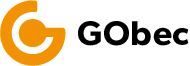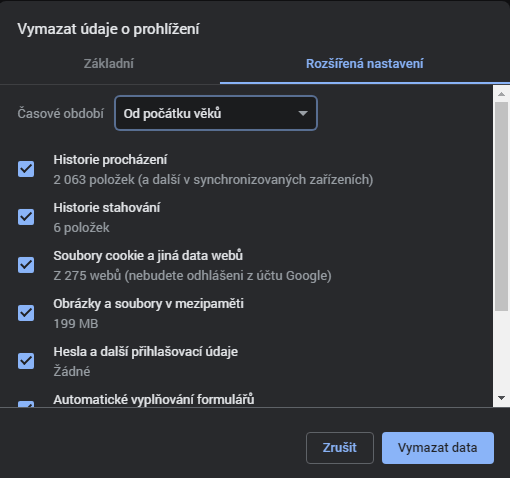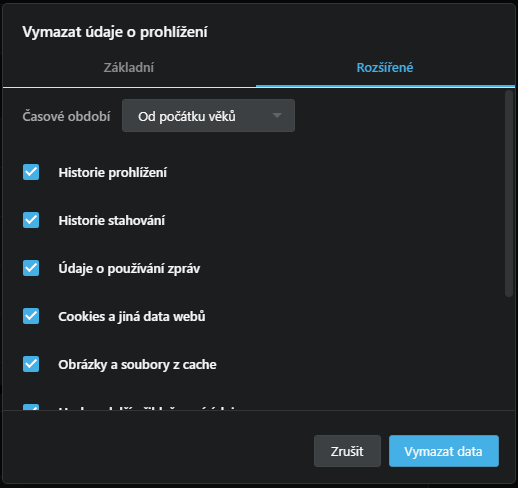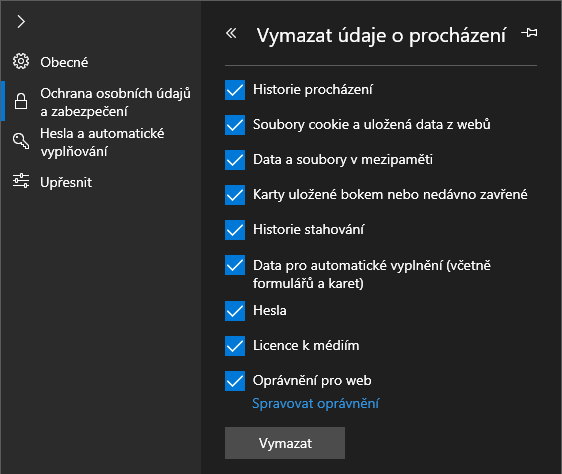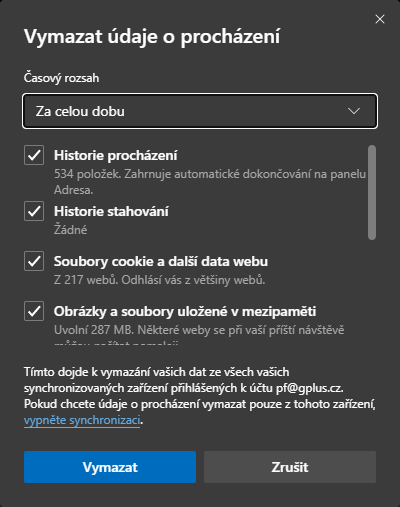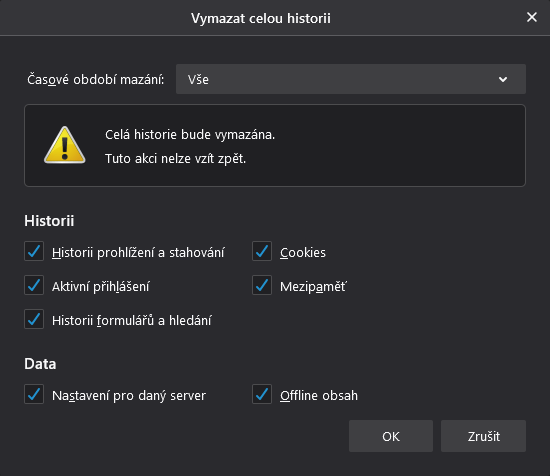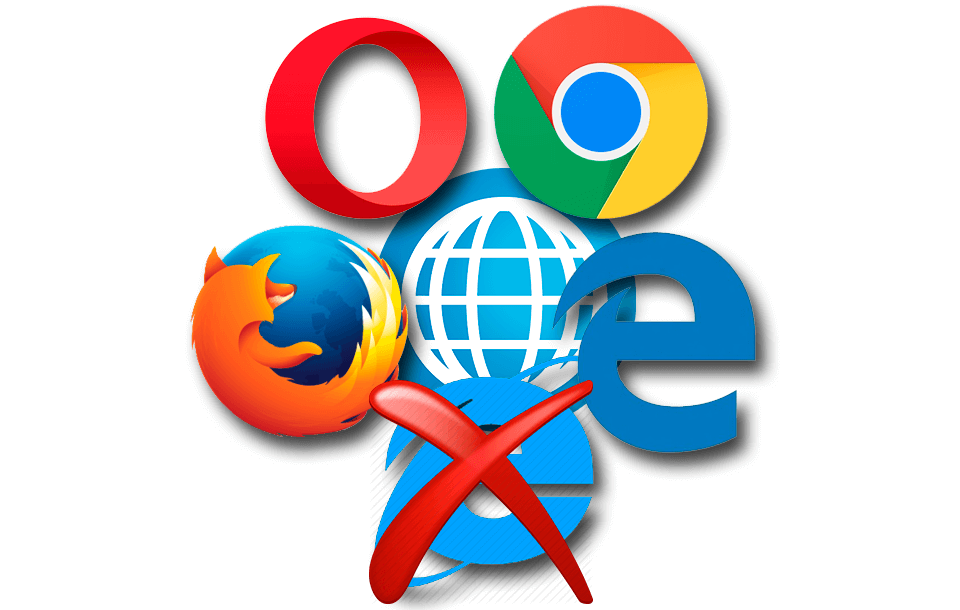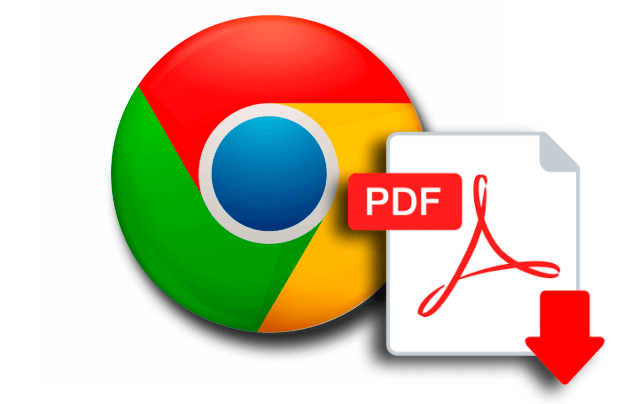Webový prohlížeč se jako software zpravidla aktualizuje automaticky a žádnou zvláštní údržbu nevyžaduje. Při své činnosti si ukládá součásti navštívených stránek, obrázky i stažené soubory do dočasné paměti (používá se pro ni často slovo cache, čti keš), aby při příští návštěvě dané stránky nemusel načítat všechna data. Někdy ale může být žádoucí tuto cache smazat, ať už proto, aby se komponenty stránek načetly znovu, nebo aby nikdo neměl přístup k obsahu, který byl navštíven, nebo když je cache prostě již příliš velká a zpomaluje prohlížeč. U aplikace GObec smazání cache dále zajistí, že se v dalším volání mapového projektu celá aplikace aktualizuje (pokud se tak nestalo automaticky).
Smazání cache se v každém prohlížeči provádí trochu jinak (září 2019):
Mozilla Firefox – Menu – Možnosti – Soukromí a zabezpečení – zarolujte na Historie prohlížení a stiskněte tlačítko Vymazat historii…: zaškrtněte vše v Časovém období mazání: Vše a stiskněte tlačítko Vymazat.
Hesla se ve Firefoxu odstraňují zvlášť v části Přihlašovací údaje – tlačítko Uložené přihlašovací údaje… – tlačítko Odstranit vše.